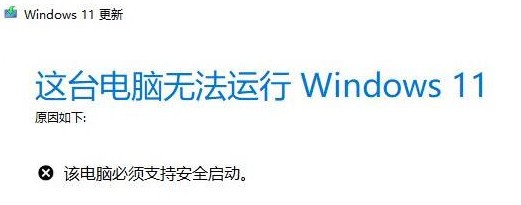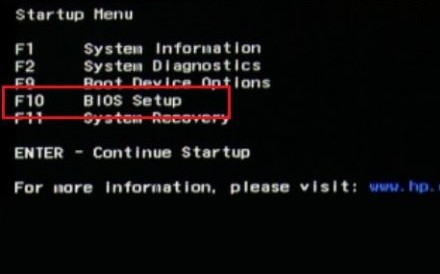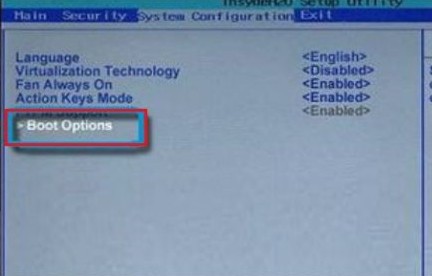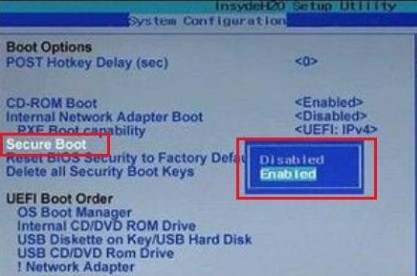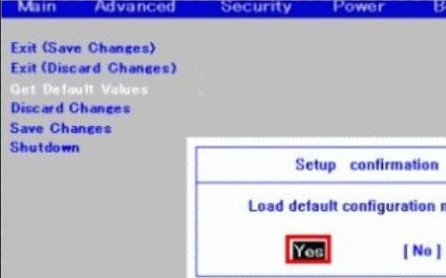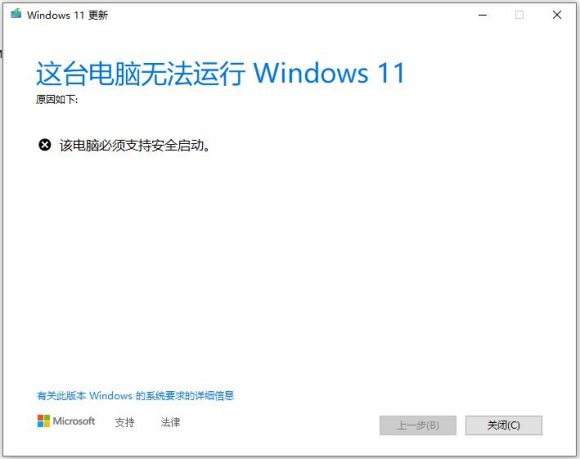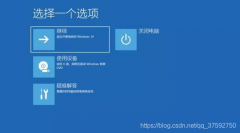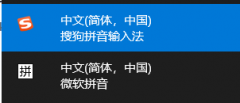|
win11安全启动怎么开启?很多小伙伴在在升级win11时会遇到无法运行win11的情况,原因时该电脑必须支持安全启动,下面一起来看看windows11安全启动设置方法详解吧。
win11安全启动怎么开启 1、首先我们重新启动计算机,在logo出现的时候使用热键开启bios设置,然后按下“F10”进入bios setup。
2、然后在“configuration”选项下找到“boot options”选择进入。
3、接着找到其中的“secure boot”,将它更改为“Enabled”
4、最后按下“F10”进行保存,如果弹出对话框,选择“Yes”即可。
5、另外,如果大家在开启安全启动后还是出现类似问题,可以查看跳过系统检测的教程直接跳过这一步。 二:如更新升级windows11提示“该电脑必须支持安全启动”的解决: 更新升级windows11提示“该电脑必须支持安全启动”这时候不要慌,简单教你跳过检测
解决办法按Ctrl+k打开任务管理器,找到windows 11的更新程序,右键选择打开文件所在位置,然后找到“appraiserres.dll”文件然后删除。 这时候再继续更新就可以了。 |